So verwenden Sie Face Swap auf Snapchat im Jahr 2022
Snapchat ist mit über 150 Millionen täglichen Nutzern zu einem der führenden sozialen Netzwerke geworden. Deshalb hier bei AMediaClub Wir haben uns entschieden, diese unterhaltsame Social-Media-App zu verwenden und damit zusammenhängende Tutorials zu teilen. Hier stellen wir Ihnen die Schritte vor, mit denen Sie den Gesichtstausch in Snapchat verwenden können. Darüber hinaus werden wir auch teilen, wie man auf Snapchat von Camera Roll/Gallery in iOS/Android Gesichter tauscht.
Als ich vor einem Monat anfing, Snapchat zu verwenden, waren der Hauptgrund dafür die seltsamen, aber erstaunlichen Gesichtsfilter, die die App bietet. Es gibt eine Vielzahl von Snapchat-Gesichtsfiltern und sie sind einfach großartig. Mein persönlicher Favorit unter ihnen ist Face Swap. Es tauscht Ihr Gesicht mit dem Gesicht einer anderen Person und umgekehrt mithilfe der Gesichtserkennung aus. Wenn Sie diese Snapchat-Gesichtseffekte auch verwenden möchten, lesen Sie weiter.
Inhalt
Face Swap auf Snapchat in der Kamera
Am wichtigsten ist, dass Sie die App auf die neueste Version aktualisieren, um den Face Swap-Effekt zu verwenden. Für diese Anleitung werde ich Schritte und Screenshots aus der Snapchat iOS App-Version verwenden, aber sie bleiben auch für Android gleich.
- Öffnen Sie die Snapchat-App und die Kamera wird in der App geöffnet. Sie können zur Frontkamera wechseln (tippen Sie auf das Symbol in der oberen rechten Ecke), wenn Sie Ihr Gesicht mit jemand anderem tauschen möchten, andernfalls behalten Sie die Rückkamera.
- Um nun die Snapchat-Gesichtslinsen/-filter zu aktivieren, fokussieren Sie ein Gesicht in der Kamera und tippen Sie lange auf den Bildschirm. Unten neben der Aufnahmetaste erscheinen viele Linsen.
- Wischen Sie im Filterbereich nach links, um zu verschiedenen Filtern zu wechseln.
- Der vorletzte ist der Face-Swap-Filter. Wählen Sie es aus.
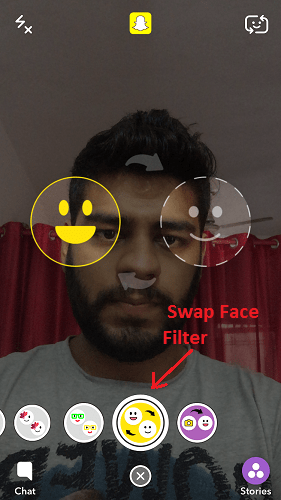
- Platzieren Sie die beiden gewünschten Gesichter richtig ausgerichtet in der Kamera. Und Sie werden etwas wirklich Lustiges und Interessantes auf dem Bildschirm sehen. Tippen Sie auf die Aufnahmeschaltfläche, um das Foto aufzunehmen.
Sie können das Bild auf dem Smartphone speichern, zur Snapchat-Story hinzufügen oder eine Nachricht senden. Alle diese Optionen sind direkt auf dem Bildschirm verfügbar, sobald Sie auf den Snap klicken, wie in der Abbildung unten gezeigt.
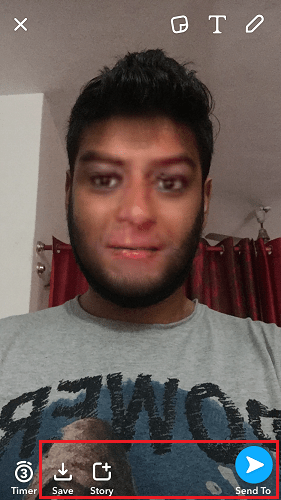
Lassen Sie uns nun einen Blick darauf werfen, wie man Gesichter auf Snapchat aus der Galerie austauscht.
Lesen Sie auch: Wie man mehrere Snaps auf Snapchat gleichzeitig hinzufügt/sendet
Face Swap auf Snapchat aus Galerie / Kamerarolle
Die ersten beiden Schritte bleiben die gleichen wie bei der obigen Methode. Wählen Sie nun im dritten Schritt den letzten statt des vorletzten Filters aus.
Wenn Sie den letzten Filter auswählen, werden automatisch alle Gesichter aus den Fotos in der Galerie Ihres Smartphones erkannt und angezeigt.
Wählen Sie das gewünschte Gesicht aus, das Sie austauschen möchten, und tippen Sie auf die Schaltfläche „Erfassen“.
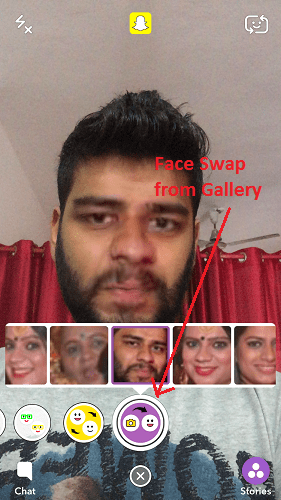
Video zeigt Face Swap auf Snapchat
Sehen Sie sich unser Video an, um die Schritte in Aktion zu sehen:
Final Words
Das war alles über den Face-Swap-Filter in Snapchat und auch wie man Snapchat-Filter aktiviert und verwendet. Teilen Sie Ihre Erfahrung mit Snapchat-Gesichtseffekten im Kommentarbereich unten.
Neueste Artikel